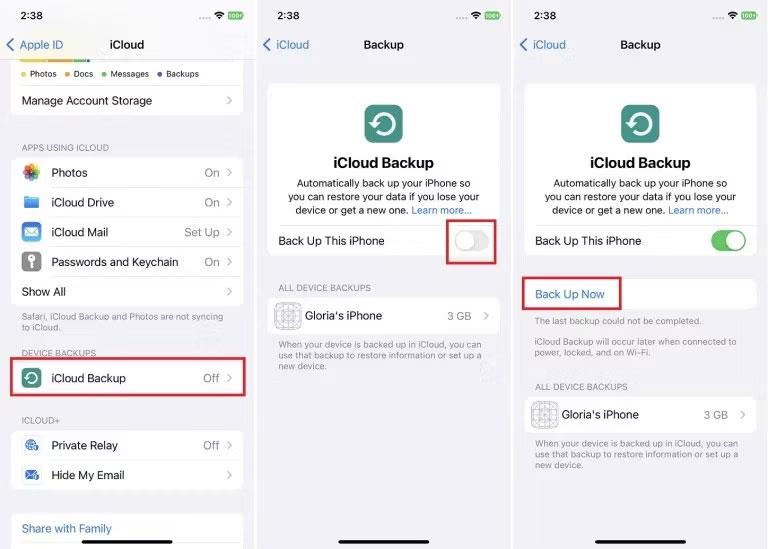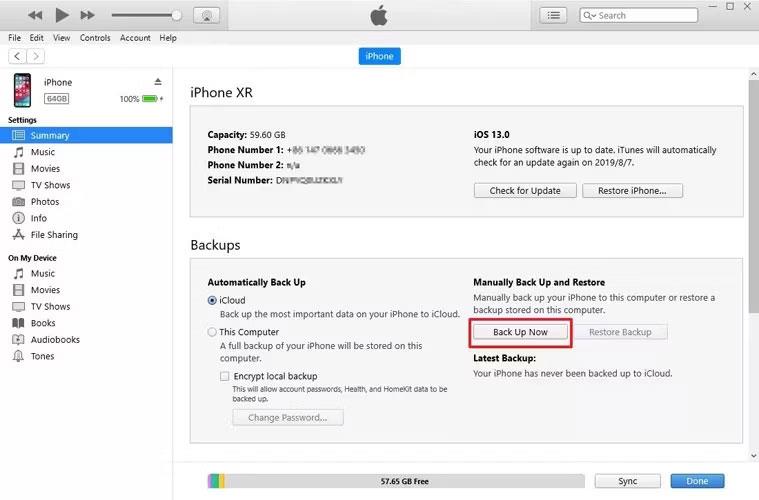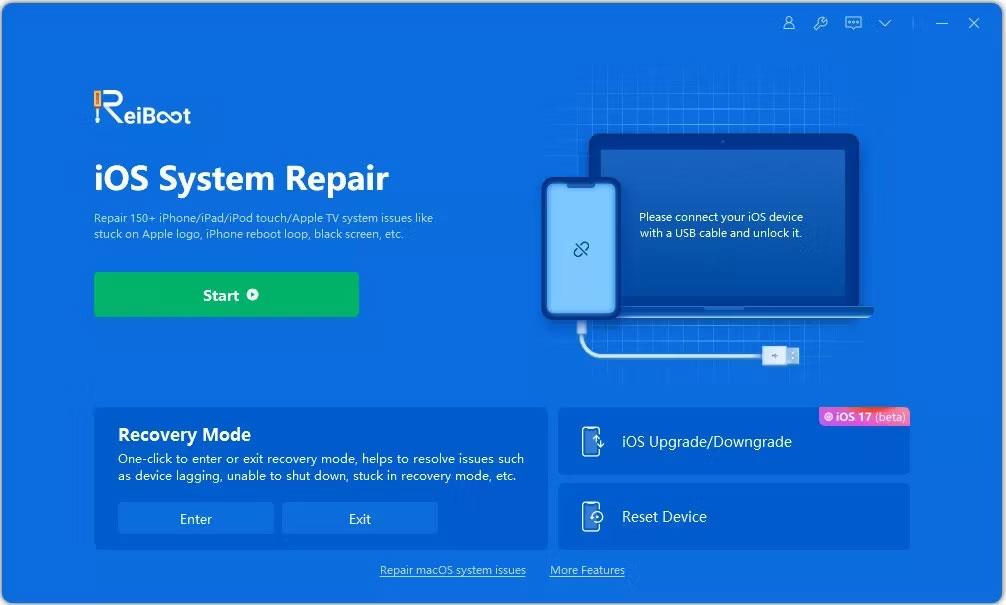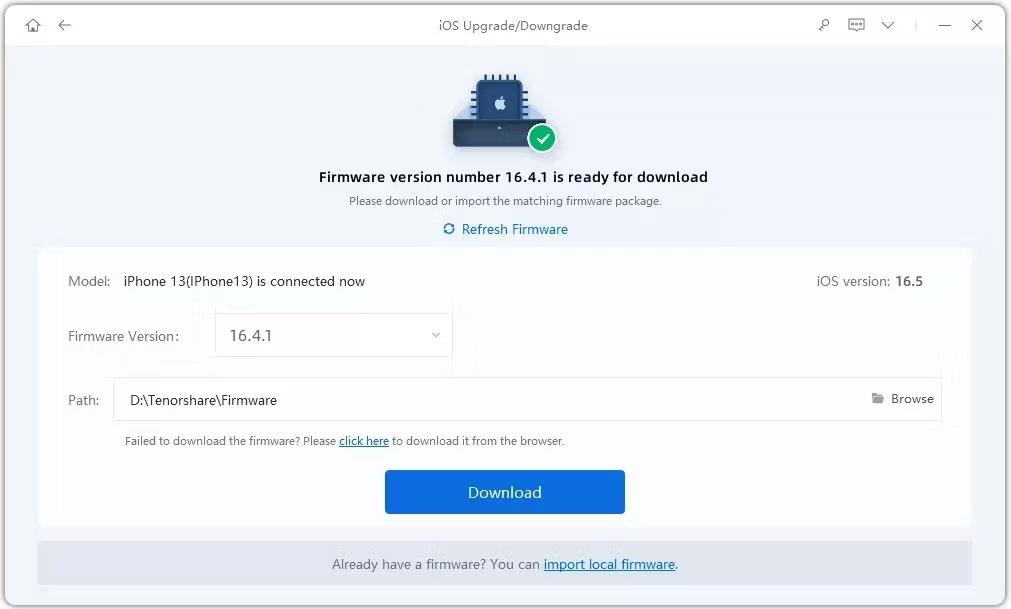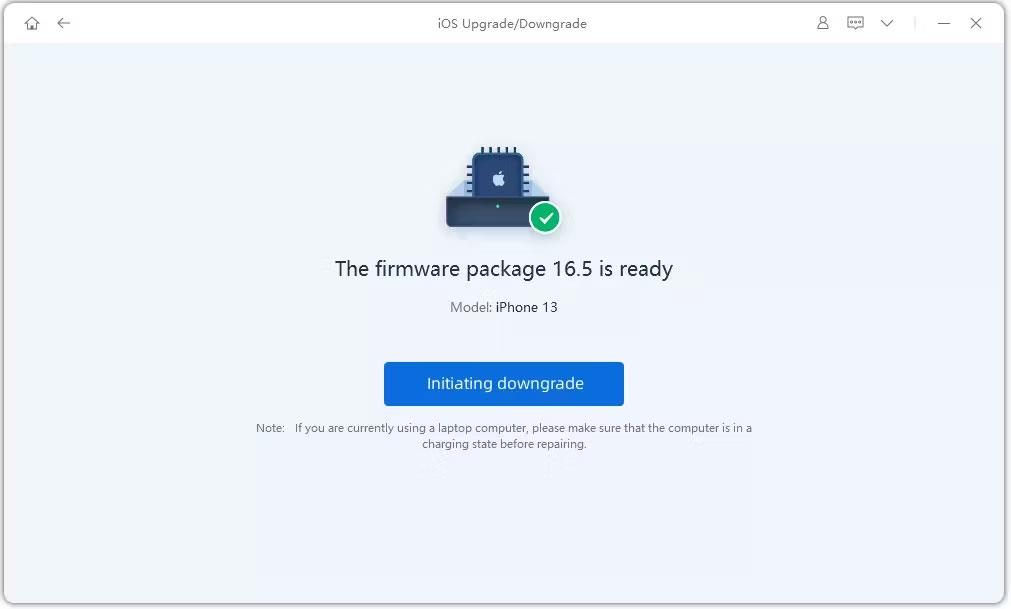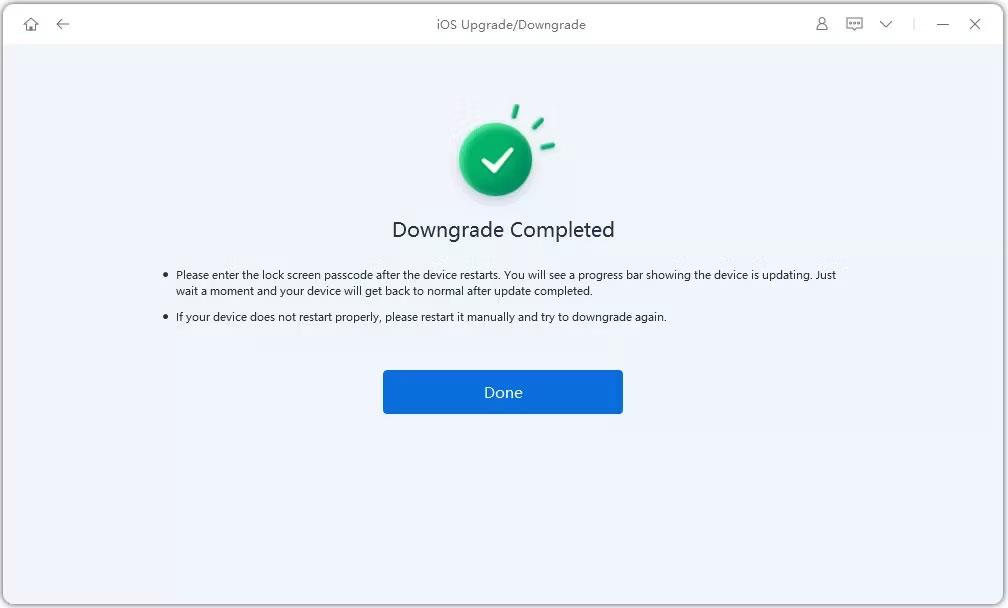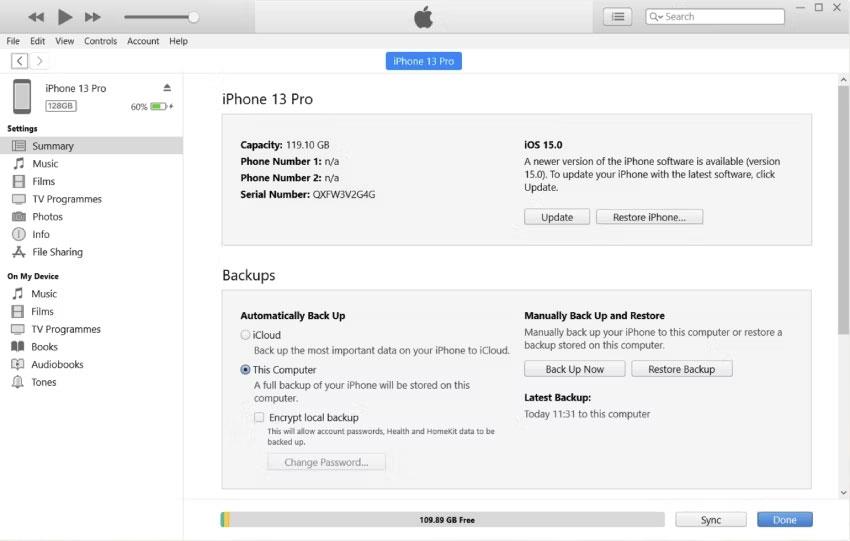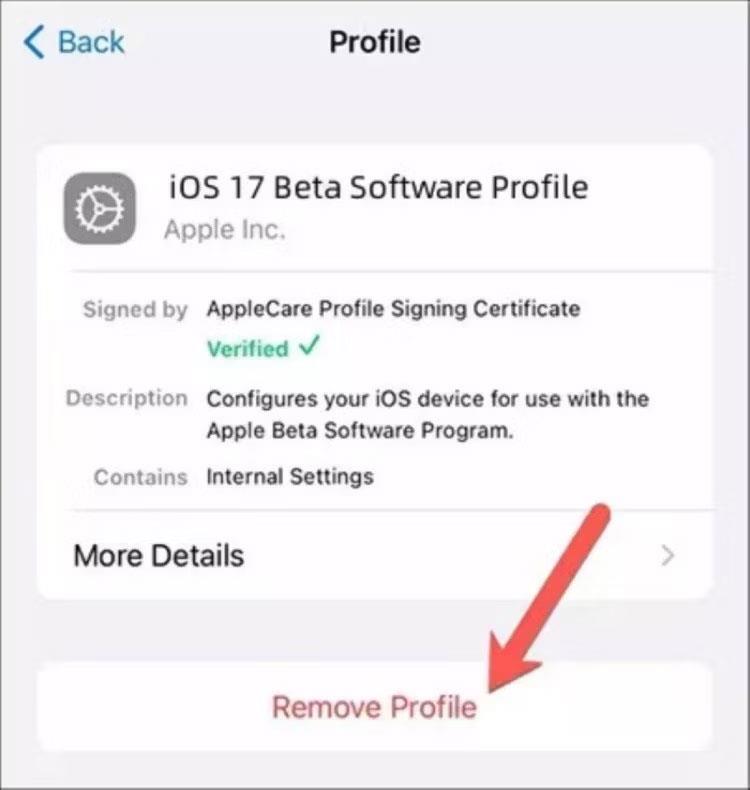Ако сте развълнувани от иновативните нови функции на iOS 17, разкрити на WWDC33, не е чудно, че искате бета версията на iOS 17 на вашия iPhone точно сега. Въпреки това, както при повечето предварителни версии, може да срещнете проблеми със стабилността, ниска производителност и други.
Така че, ако искате да се върнете към стабилен iOS 16 на телефона си, ето основното ръководство за деинсталиране на iOS 17 и понижаване от iOS 17 на 16.
Какво да направите, преди да преминете от iOS 17 на 16?
Може да загубите данни, когато преминете от iOS 17 към iOS 16. Затова е най-добре да архивирате всичките си данни, преди да премахнете iOS 17 от вашия iPhone. След това можете да възстановите данните си по-късно.
Ще ви е необходим компютър Mac или Windows, за да архивирате вашите данни. И ако имате компютър с Windows, трябва също да инсталирате iTunes на него.
1. Архивирайте данните с iCloud, преди да преминете от iOS 17 на 16
iCloud е един от начините да преминете от iOS 17 на 16 без компютър. Нуждаете се само от стабилна интернет връзка.
- Отворете Настройки на iPhone. Изберете името на устройството и след това изберете iCloud.
- В iCloud Backup включете опцията за автоматично архивиране.
- След това докоснете Back Up Now, за да архивирате своя iPhone.
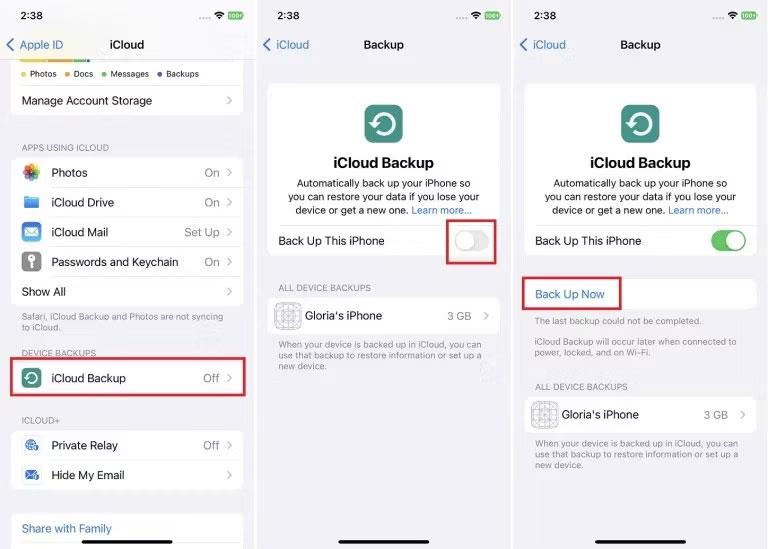
iPhone се архивира с помощта на iCloud
2. Архивирайте данните с iTunes, преди да преминете от iOS 17 на 16
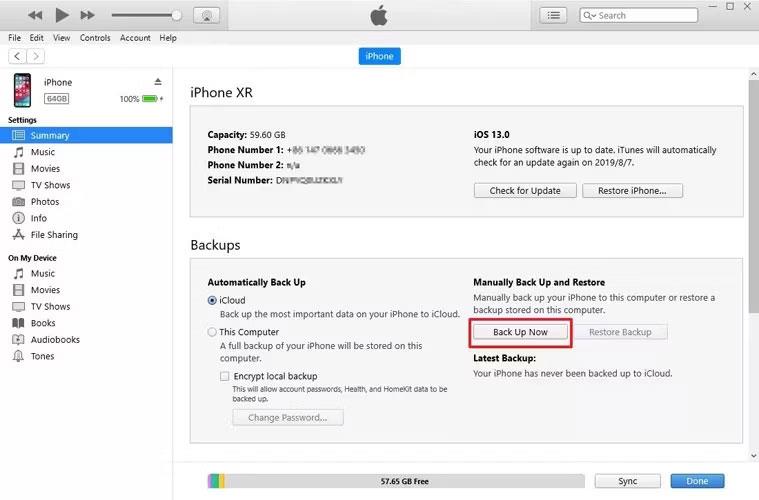
Архивирайте iPhone с iTunes
Можете автоматично да архивирате данните на вашето устройство с помощта на iTunes. Ако обаче имате компютър, първо трябва да инсталирате iTunes на него.
- Свържете вашия iPhone към вашия Mac или компютър.
- Отворете iTunes и щракнете върху иконата на вашия телефон.
- В Резюме , под Архивиране , щракнете върху бутона Архивиране сега .
А iTunes ще архивира телефона ви на компютъра.
Как да преминете от iOS 17 към 16 с помощта на компютър
Има два основни метода за понижаване на iOS 17 до 16 с помощта на компютър.
Можете да понижите iOS 17 до 16, ако сте инсталирали iOS 17 beta с помощта на iTunes. Можете отново да използвате iTunes, за да премахнете iOS 17.
Можете обаче да използвате и професионалния инструмент на трета страна Tenorshare Reiboot, за да преминете от iOS 17 на 16.
Как да преминете от iOS 17 към 16, без да губите данни
Tenorshare Reiboot за Mac и Windows е най-добрият инструмент за ремонт и възстановяване на iOS система. Той ви предлага безплатен начин да коригирате вашия iPhone, iPad или Mac, блокиран в режим на възстановяване - само с едно щракване.
С над 78 милиона изтегляния по целия свят и 63 милиона доволни клиенти, Reiboot е това, от което се нуждаете, за да преминете лесно от iOS 17 до 16, без да губите данни.
Как да използвате Reiboot за връщане към iOS 16 от iOS 17 без iTunes (без загуба на данни)
Можете да се доверите на Reiboot да се върне към iOS 16 от iOS 17 без iTunes.
Нека проучим как да понижите iOS 17 до 16 на вашия iPhone лесно и гладко.
1. Изтеглете Reiboot на вашия компютър и го инсталирайте. Стартирайте Reiboot и свържете вашия iPhone към компютъра чрез Lightning кабел. След това щракнете върху бутона за надграждане/понижаване на iOS .
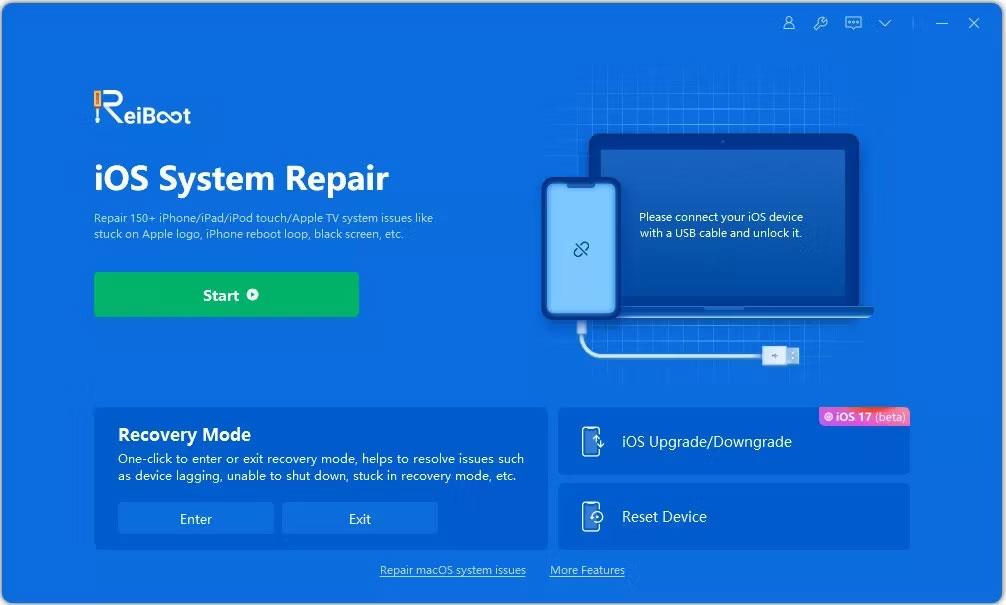
Екран за надстройка и понижаване на iOS при рестартиране
2. Щракнете върху бутона Понижаване , за да стартирате процеса.

Опция за понижаване на iOS 17 Beta на Reiboot
3. Щракнете върху Изтегляне , за да изтеглите пакета на фърмуера.
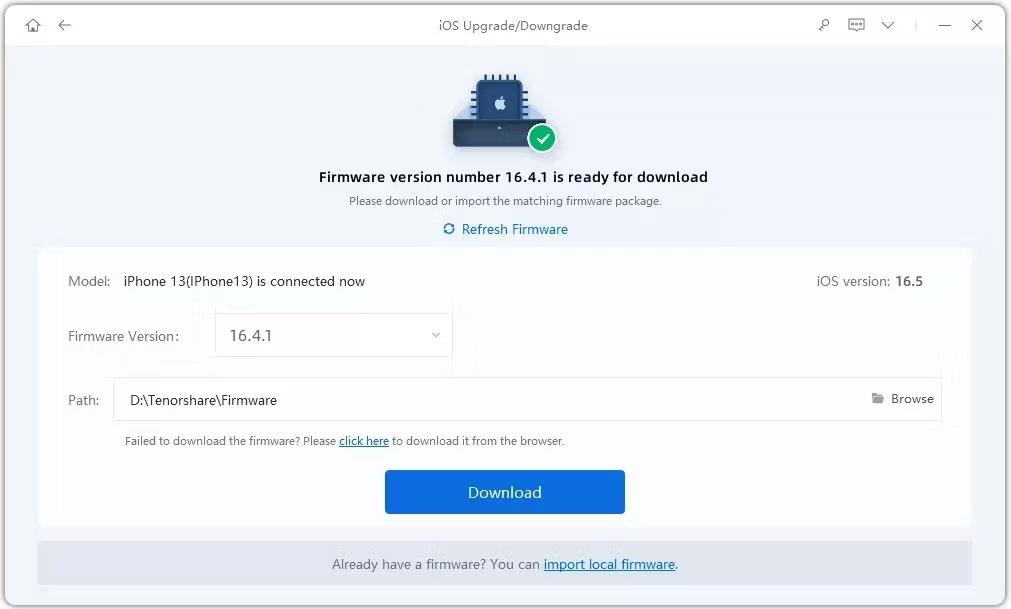
Изтеглете фърмуера за екран за понижаване на Reiboot
4. Накрая щракнете върху иницииране на понижаване и изчакайте известно време.
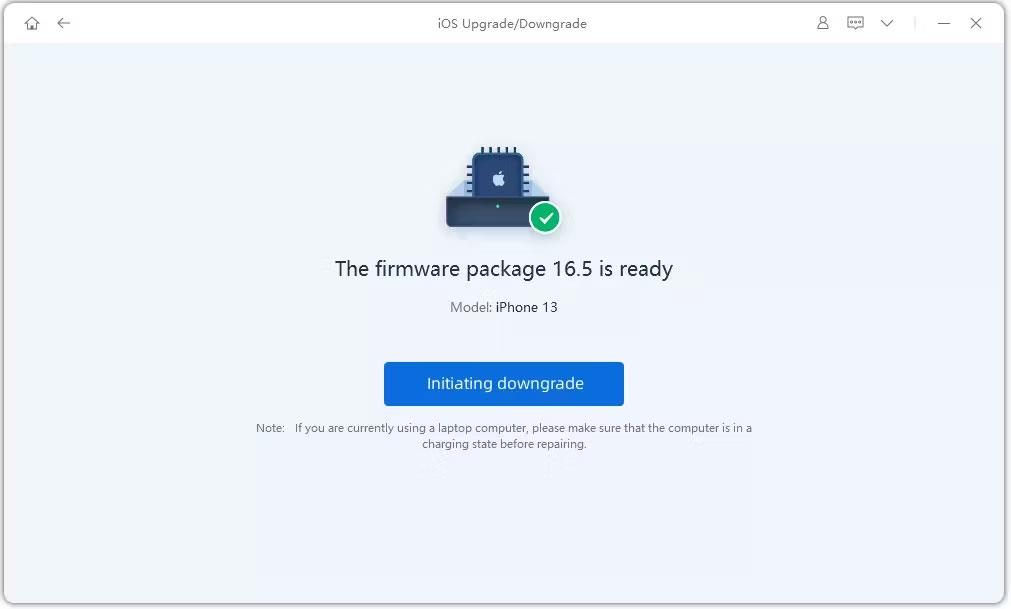
Стартирайте екрана за понижаване при рестартиране
Reiboot автоматично ще понижи iOS 17 до 16 и ще инсталира стабилната версия на iOS на вашето устройство.
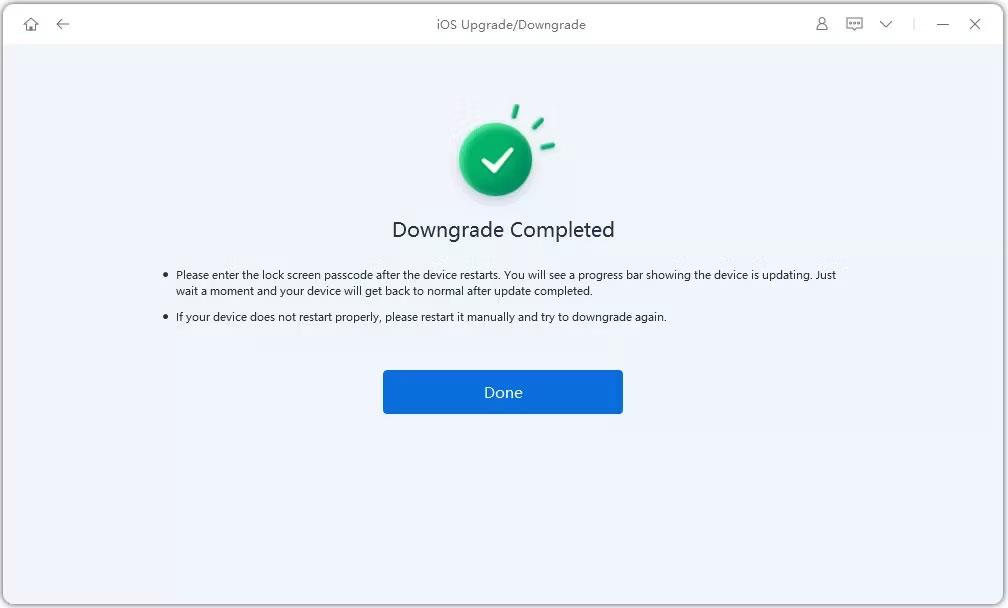
Екран за завършване на понижаване на iOS 17 Beta при рестартиране
Как да се върнете към iOS 16 от iOS 17 с помощта на iTunes
Ако сте инсталирали iOS 17 beta с помощта на iTunes, можете да използвате iTunes отново, за да понижите iOS 17 до 16.
Свържете вашето устройство към вашия компютър и стартирайте iTunes. Изберете иконата на вашето устройство в iTunes. На страницата Резюме , в раздела на вашия телефон, щракнете върху бутона Възстановяване на iPhone .
iTunes ще изтегли и инсталира най-новата стабилна версия на iOS на вашето устройство.
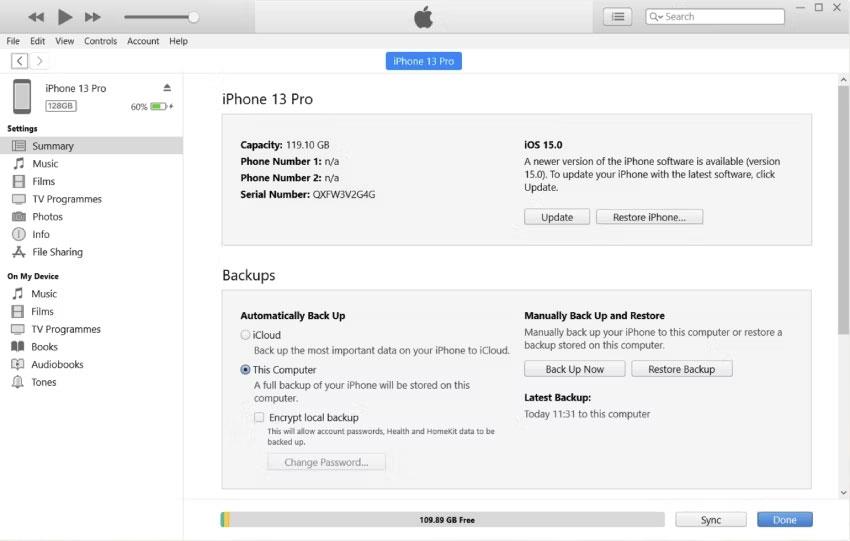
Опции за възстановяване на iPhone в iTunes
Използването на iTunes обаче означава нулиране на телефона ви и загуба на данни, ако не сте ги архивирали.
Освен това това решение може да отнеме известно време, дори до няколко часа. Освен това много потребители намират използването на iTunes за деинсталиране на iOS 17 за сложно, тъй като някои стъпки са трудни и изискват известни технически познания.
Как да понижа версията на iOS 17 до 16 без компютър
Ако искате да знаете как да деинсталирате iOS 17 без да използвате компютър, можете да го направите чрез Настройки на вашия iPhone.
Можете също така да преминете от iOS 17 към 16 без да използвате компютър. Можете да направите това чрез Настройки на вашия iPhone.
- Отворете Настройки на iPhone.
- Превъртете надолу и докоснете Общи .
- Намерете VPN & Device Management и щракнете върху него.
- Докоснете iOS 17 Beta софтуерен профил .
- Изберете Премахване на профил и потвърдете избора си
- Рестартирайте устройството.
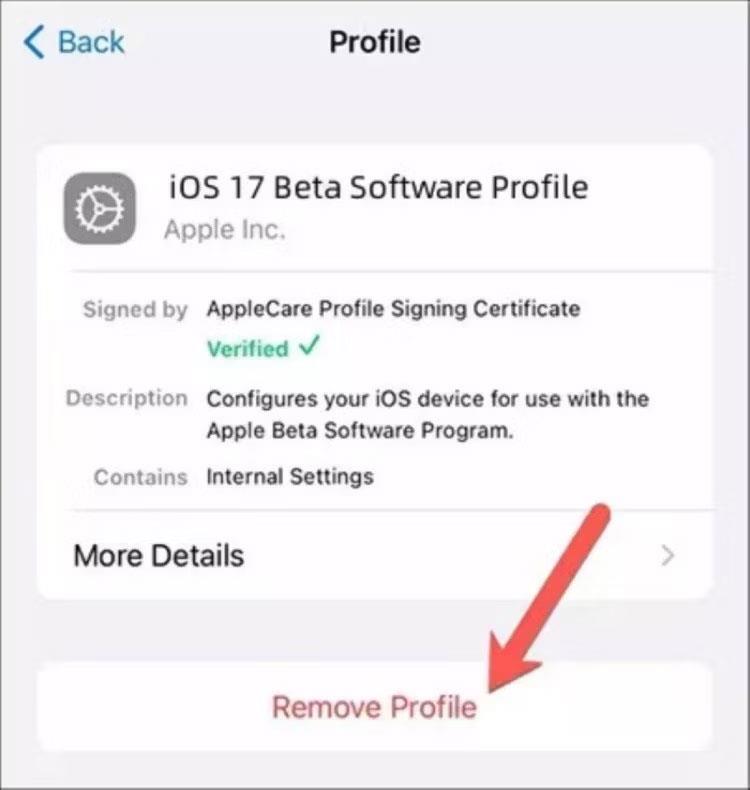
Изчистете конфигурационните настройки, за да понижите iOS 17 до iOS 16
След като вашият iPhone се рестартира, той вече няма да работи с iOS 17 бета, а ще се върне към най-новата стабилна версия на iOS.